Cum să reinstalați software-ul de încercare după perioada de încercare a expirat
majoritatea software-ului important și valoros are o versiune premium. Dar înainte de aceasta, acestea oferă o versiune de încercare a software-ului, care ne oferă un abonament după expirarea perioadei de încercare. Astăzi avem un ghid cu noi despre cum să reinstalați software-ul de încercare după expirarea perioadei de încercare. Deci, fără a pierde mai mult, să începem cu ghidul nostru complet.
Software-ul generează o intrare în registru în momentul instalării software-ului. Sau, dacă spunem pur și simplu când rulați software-ul pentru prima dată, codul Software-ului generează un fișier și îl salvează în forma criptată drive-in, care nu poate fi editată în continuare. Dar totuși, există o mulțime de modalități prin care puteți reinstala software-ul train pe computer.
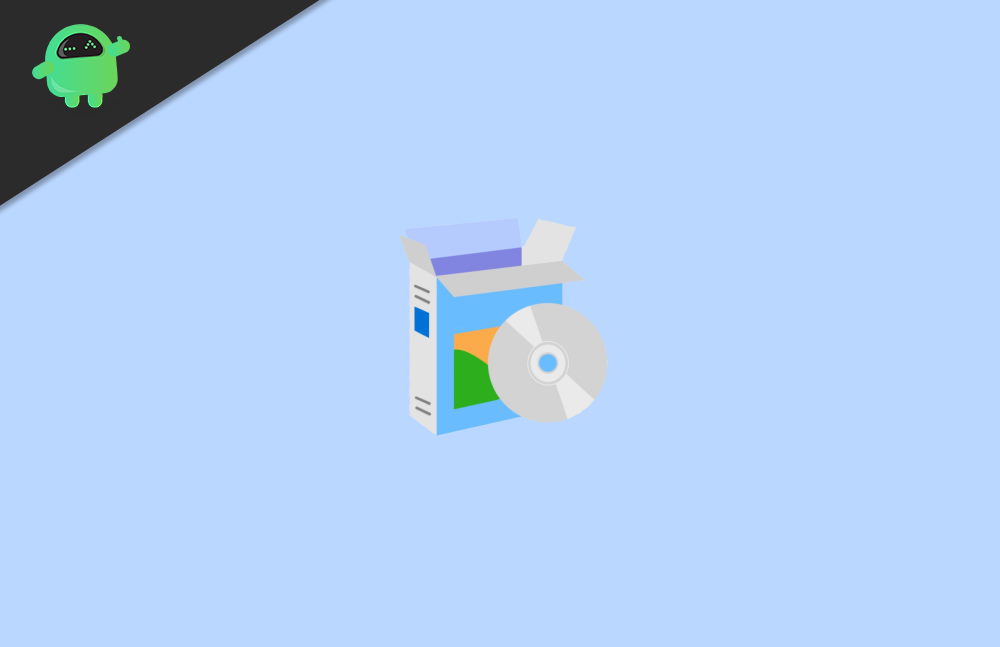
cum să reinstalați software-ul de încercare după perioada de încercare a expirat
Metoda 1: Nirsoft RunAsDate
este un software care vă permite să interceptați API-ul kernel al software-ului de încercare care a expirat prin rularea programului la data și ora specificate de dvs. Software-ul nu face nimic cu data și ora originală a dispozitivului. Injectează numai data și ora în aplicația dorită.
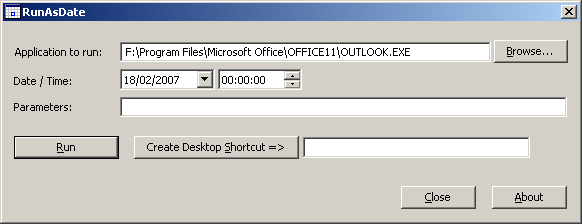
acesta funcționează pe fiecare sistem care are Windows 2000, Windows XP, Windows Vista, Windows 7, Windows 8, Windows 10.
Metoda 2: Trial-Reset 4.0
este, de asemenea, cunoscut sub numele de Shareware sau Demoware, sau Trialware ajută la extinderea perioadei de încercare a oricărui software, dar Trial-Reset 4.0 are caracteristici limitate în versiunea sa gratuită. Va trebui să cumpărați cheia de licență pentru a debloca toate funcțiile. Pur și simplu curăță cheia de registry generată de protectori, pe care în mod normal nu le puteți elimina chiar și după dezinstalarea oricărui software.
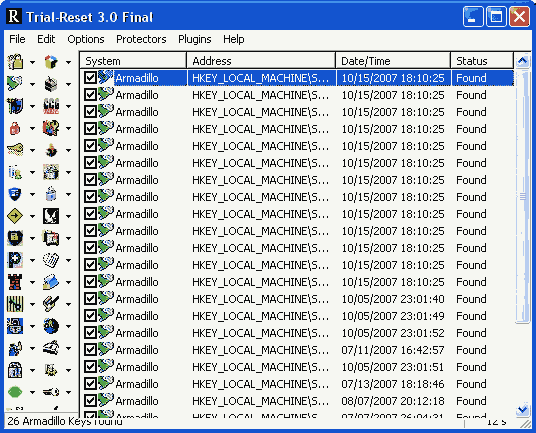
metoda 3: Eliminați datele aplicației
accesați discul Local C și ștergeți tot folderul de instalare de pe computer.
apăsați Windows + R.
rulați fereastra deschisă și tastați % appdata%, așa cum se arată în imagine.
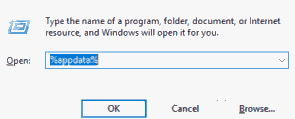
acum verificați folderul Appdata dacă există Numele software-ului. pentru, de exemplu, aici software-ul „SQLyog.”
dacă îl găsiți, îndepărtați-l complet.
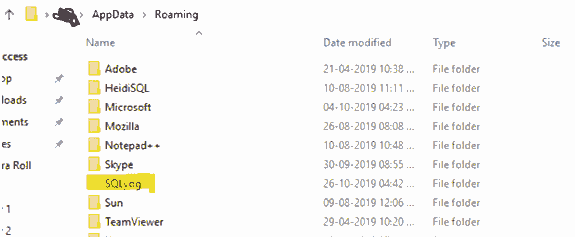
acum, din nou, apăsați tasta Windows+tasta R.
în Run commander tip Regedit.
se va deschide o nouă fereastră numită editor de registru.
apoi faceți clic pe HKEY_CURRENT_USER și atingeți meniul software.
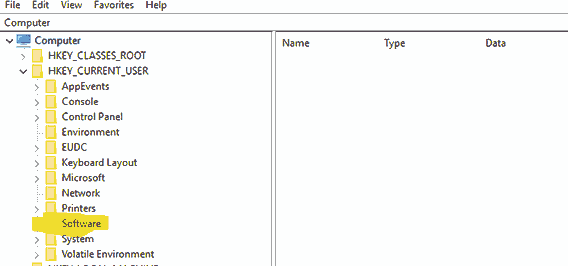
în meniul software, trebuie să găsiți numele software-ului pe care l-ați dezinstalat de pe computer.
acum ștergeți registrul acelui software doar făcând clic dreapta pe el.
HKEY_LOCAL_MACHINE-> SOFTWARE-ul &HKEY_LOCAL_MACHINE->SOFTWARE-ul – > WOW6432node.
acum reporniți computerul.
odată ce acest proces este terminat, încercați să reinstalați software-ul din nou.
Metoda 4: Utilizarea unei copii de rezervă a registrului
urmați procedura de mai jos:-
Deschideți bara de căutare a ferestrei și tastați ‘Regedit.’
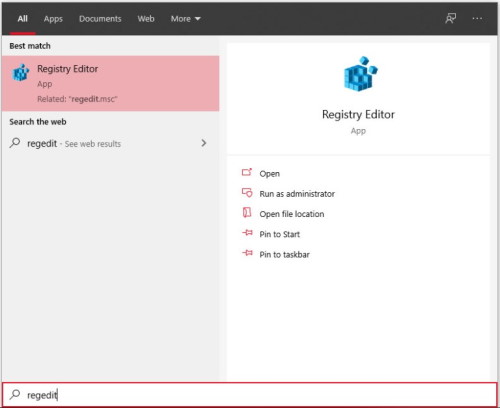
în opțiunea Fișier din noua fereastră de registry și Export.
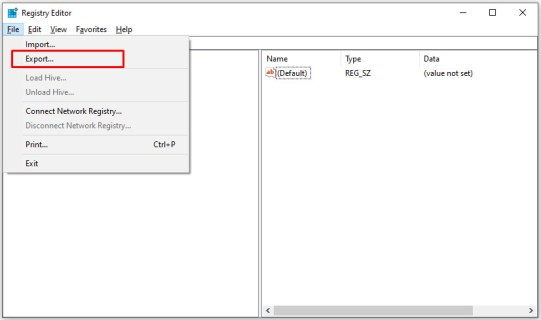
copiați fișierul de Export unde doriți.
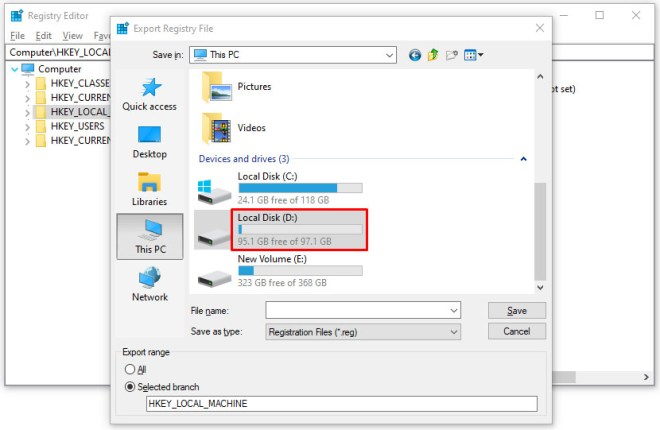
acum începe procesul de instalare, și după instalare, permite proces să expire.
după aceea, dezinstalat.
cu ajutorul ‘Regedit’ open registry editor.
selectați fișierul și importați-l.
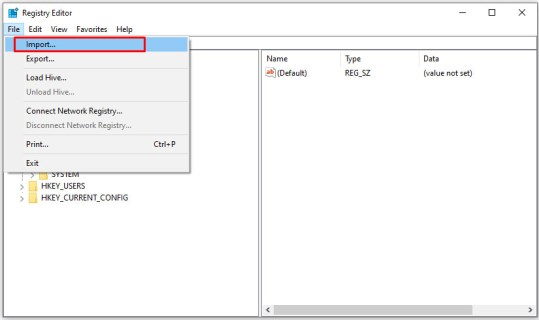
Acum selectați fișierul și apăsați pe ok.
Metoda 5:Utilizați Installation Monitor
este un software foarte util care înregistrează fiecare acțiune întreprinsă de configurare sau instalează un program – fișier transferat, registru de intrare schimbat, sau creat. Monitorizează versiunea de încercare gratuită a software-ului atunci când îl instalați și când, cu ajutorul acestui software, puteți șterge cu ușurință fiecare fișier legat de software-ul respectiv după încheierea perioadei de încercare.
acestea sunt unele programe de monitorizare a instalării:-
- Mirekusoft install monitor
- Advanced uninstaller pro
- Primo
- total dezinstalare
- Comodo programs manager
- ZSoft Uninstaller
- Ashampoo Magic dezinstalare